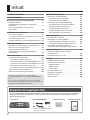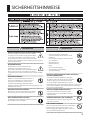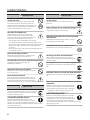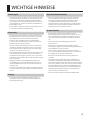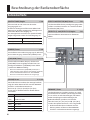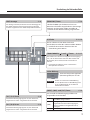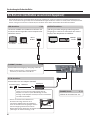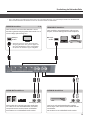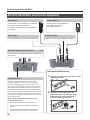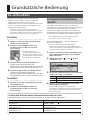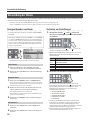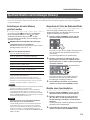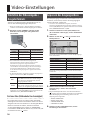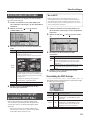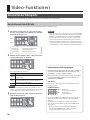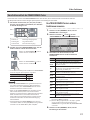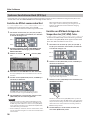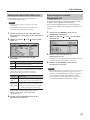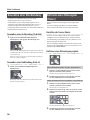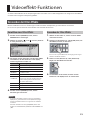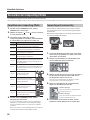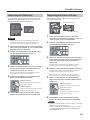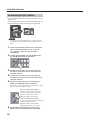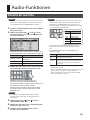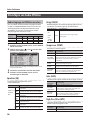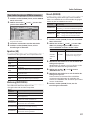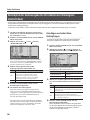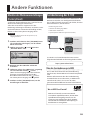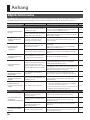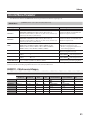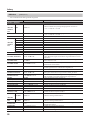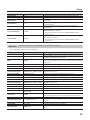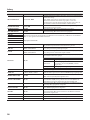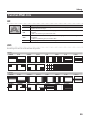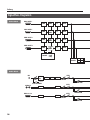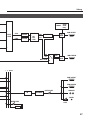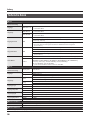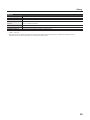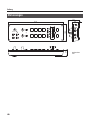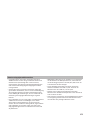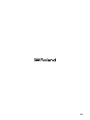Roland V-1HD Bedienungsanleitung
- Kategorie
- Fernseher
- Typ
- Bedienungsanleitung

Bedienungsanleitung (dieses Dokument)
Diese Anleitung bitte zuerst lesen. In dieser
Anleitung nden Sie die Beschreibungen zu den
Bedienschritten des V-1HD.
PDF-Dokument (Download via Internet)
5 Remote Control-Anleitung
Diese Anleitung beinhaltet die Fernbedienung des
V-1HD via MIDI.
Abrufen der PDF-Daten
1. Gehen Sie auf die Internetseite:
https://proav.roland.com/
I
2. Gehen Sie auf die Produktseite des V-1HD
und klicken Sie auf die Registerkarte
„Support“.
Bedienungsanleitung
Bevor Sie den V-1HD verwenden, stellen Sie sicher, dass das Systemprogramm die aktuellste Version besitzt.
Informationen über verfügbare Systemprogramm-Updates nden Sie auf der Roland Pro AV-Website (https://
proav.roland.com). Sie können die Version des Systemprogramms durch Drücken und Halten des [(TAP) BPM]-
Tasters überprüfen g „VERSION“ innerhalb des SETUP-Menu.
Copyright © 2015 ROLAND CORPORATION
Bedienungsanleitung

2
Inhalt
SICHERHEITSHINWEISE . . . . . . . . . . . . . . . . . . . . . . 3
WICHTIGE HINWEISE. . . . . . . . . . . . . . . . . . . . . . . . . 5
Beschreibung der Bedienoberäche . . . . . . . . . . 6
Bedienoberäche . . . . . . . . . . . . . . . . . . . . . . . . . . . 6
Die Rückseite (Anschließen von externem
Equipment)
. . . . . . . . . . . . . . . . . . . . . . . . . . . . . . . . 8
Die Seite (Anschließen von externem
Equipment)
. . . . . . . . . . . . . . . . . . . . . . . . . . . . . . . . 10
Grundsätzliche Bedienung . . . . . . . . . . . . . . . . . . . 11
Ein- und Ausschalten . . . . . . . . . . . . . . . . . . . . . . . . 11
Die Automatische Abschaltfunktion (Auto O) 11
Verwendung der Menüs . . . . . . . . . . . . . . . . . . . . . 12
Speichern/Abrufen von Einstellungen (Memory) 13
Video-Einstellungen . . . . . . . . . . . . . . . . . . . . . . . . . 14
Einstellen des Videoeingabe-/Ausgabeformats . . 14
Anpassen des Ausgangsvideos. . . . . . . . . . . . . . . . 14
Ansichtsmodus der Vorschau . . . . . . . . . . . . . . . . . 15
Verwendung von Copyright-geschütztem
(HDCP) Video
. . . . . . . . . . . . . . . . . . . . . . . . . . . . . . . 15
Video-Funktionen . . . . . . . . . . . . . . . . . . . . . . . . . . . 16
Umschalten der Videoquelle . . . . . . . . . . . . . . . . . . 16
Umschalten mit dem A/B-Fader . . . . . . . . . . . . . 16
Umschalten mittels der TRANSFORMER-Taster . 17
Synchrones Umschalten zur Musik (BPM Sync) 18
Automatische Umschalten (Auto Scan) . . . . . . . 19
Verwendung eines anderen Übergangmusters 19
Anwenden einer Überblendung. . . . . . . . . . . . . . . 20
Einfrieren eines Videosignals (Freeze) . . . . . . . . . . 20
Videoeekt-Funktionen . . . . . . . . . . . . . . . . . . . . . 21
Verwenden der Filter-Eekte . . . . . . . . . . . . . . . . . 21
Auswählen eines Filter-Eekts . . . . . . . . . . . . . . 21
Anwenden der Filter-Eekte . . . . . . . . . . . . . . . . 21
Verwenden der Compositing-Eekte . . . . . . . . . . 22
Auswählen eines Compositing-Eekts . . . . . . . 22
Compositing mit Luminanz-Key . . . . . . . . . . . . . 22
Compositing mit Chroma-Key . . . . . . . . . . . . . . 23
Compositing mit Picture-in-Picture . . . . . . . . . . 23
Verwendung der Split-Funktion . . . . . . . . . . . . . 24
Audio-Funktionen . . . . . . . . . . . . . . . . . . . . . . . . . . . 25
Einstellen der Lautstärke . . . . . . . . . . . . . . . . . . . . . 25
Hinzufügen von Audio-Eekten . . . . . . . . . . . . . . . 26
Audio-Eingänge mit Eekten versehen . . . . . . . 26
Den Audio-Ausgängen Eekte zuweisen . . . . . 27
Verknüpfen der Audioausgabe bei
Umschalten des Videosignals (Audio Follow)
. . . . 28
Andere Funktionen . . . . . . . . . . . . . . . . . . . . . . . . . . 29
Abrufen der Werksvoreinstellungen
(Factory Reset)
. . . . . . . . . . . . . . . . . . . . . . . . . . . . . . 29
Fernbedienung des V-1HD . . . . . . . . . . . . . . . . . . . 29
Anhang . . . . . . . . . . . . . . . . . . . . . . . . . . . . . . . . . . . . . 30
Mögliche Fehlerursachen . . . . . . . . . . . . . . . . . . . . 30
Liste der Menu-Parameter . . . . . . . . . . . . . . . . . . . . 31
MEMORY-Menü . . . . . . . . . . . . . . . . . . . . . . . . . . . 31
AUDIO-Menü . . . . . . . . . . . . . . . . . . . . . . . . . . . . . 32
SETUP-Menü . . . . . . . . . . . . . . . . . . . . . . . . . . . . . 33
Transition Eekt-Liste . . . . . . . . . . . . . . . . . . . . . . . . 35
Signaluss-Diagramm . . . . . . . . . . . . . . . . . . . . . . . 36
Technische Daten . . . . . . . . . . . . . . . . . . . . . . . . . . . 38
Abmessungen . . . . . . . . . . . . . . . . . . . . . . . . . . . . . . 40
Überprüfen der beigefügten Teile
Der V-1HD beinhaltet die folgenden Einzelteile. Überprüfen Sie, ob alle Teile, die mit dem V-1HD geliefert
werden, vollständig vorhanden sind. Sollten ein oder mehrere Teile fehlen, benachrichtigen Sie Ihren
Roland-Vertragspartner.
Das Gerät Netzteil/Netzkabel Kabelsicherung Owner‘s Manual
* Die Form des Netzkabelsteckers
variiert je nach Land.
Lesen Sie zuerst die Hinweise in den Abschnitten
„SICHERHEITSHINWEISE“ (S. 3) und „WICHTIGE HINWEISE“
(S. 5)
Lesen Sie dann diese Anleitung ganz durch, um sich mit
allen Funktionen des Geräts vertraut zu machen. Bewahren
Sie die Anleitung zu Referenzzwecken auf.

3
SICHERHEITSHINWEISE
WARNUNG
Das Gerät vollständig von der Stromversorgung trennen
Auch wenn das Gerät ausgeschaltet ist, ist es damit
noch nicht von der Stromversorgung getrennt. Wenn
Sie das Gerät vollständig von der Stromversorgung
trennen möchten, müssen Sie den Netzstecker aus der
Steckdose ziehen. Wählen Sie daher vorzugsweise eine Steckdose,
die leicht zu erreichen ist.
Die Auto O-Funktion
Das Gerät wird nach einer bestimmten Zeit
automatisch ausgeschaltet,wenn es in der
Zwischenzeit nicht bedient wurde (Auto O-Funktion).
Wenn Sie nicht möchten, dass das Gerät automatisch
ausgeschaltet wird, stellen Sie den Parameter „Auto O“ auf „O“
(S. 11).
Gerät nicht modizieren
Nehmen Sie keine Veränderungen am Gerät vor,
da ansonsten Fehlfunktionen auftreten können.
Ausnahmen sind Situationen, in denen Sie in
der Bedienungsanleitung ausdrücklich darauf
hingewiesen werden. Andernfalls können Beschädigungen oder
Fehlfunktionen auftreten.
Reparaturen nicht selbst ausführen
Überlassen Sie dieses einem qualizierten Techniker
Ihres Roland Service-Centers (siehe „Information“).
Keine instabilen Flächen verwenden
Andernfalls können Verletzungen auftreten, wenn das
Gerät umkippt oder herunterfällt.
WARNUNG
Vermeiden Sie Umgebungen mit:
• extremen Temperaturen (z.B. direkte
Sonneneinstrahlung, direkte Nähe zu einem
Heizkörper)
• zu hoher Luftfeuchtigkeit (z.B. feuchte Räume,
nasse Fußböden)
• Dampf oder Rauch
• Rauchentwicklung
• Regen
• starker Staubentwicklung
• starker Vibration und Instabilität
• schlechter Belüftung
Nur den beigefügten AC-Adapter nutzen und auf eine
korrekte Spannung achten
Verwenden Sie nur den dem Gerät beigefügten
AC-Adapter. Achten Sie darauf, dass die verwendete
Stromversorgung die gleiche Spannung besitzt
wie der AC-Adapter. Die Benutzung von anderen
Netzadaptern mit ggf. unterschiedlicher Polarität oder Spannung
kann sowohl das Gerät als auch den Netzadapter beschädigen
bzw. zu Stromschlägen führen.
Nur das beigefügte Netzkabel benutzen
Verwenden Sie nur das dem Gerät beigefügte
Netzkabel. Benutzen Sie das Netzkabel nicht mit
anderen Geräten.
Netzkabel nicht belasten bzw. beschädigen
Andernfalls kann ein Stromschlag die Folge sein oder
sogar Feuer entstehen.
Keine zu hohen Lautstärken
Die Verwendung des Geräts mit zu hohen Lautstärken
kann Hörverluste zur Folge haben. Falls Sie eine
Beeinträchtigung Ihres Gehörs feststellen, suchen Sie
sofort einen Gehörspezialisten auf.

4
SICHERHEITSHINWEISE
WARNUNG
Keine kleinen Gegenstände bzw. Flüssigkeiten in
der Nähe des Geräts
Stellen Sie keine Gegenstände mit Flüssigkeit (z.B.
Vasen, Gläser, Flaschen) auf das Gerät. Achten Sie
darauf, dass keine Gegenstände bzw. Flüssigkeit in das
Gehäuse gelangen. Andernfalls kann ein Kurzschluss
auftreten oder Fehlfunktionen die Folge sein.
Ausschalten bei Fehlfunktionen
Unterbrechen Sie sofort die Stromversorgung,
ziehen Sie das Netzkabel aus der Steckdose und
wenden Sie sich in folgenden Fällen an Ihren Roland-
Vertragspartner bzw. Ihr Roland Service Center:
• Der AC-Adapter bzw. das Netzkabel ist beschädigt
• Aus dem Gerät tritt Rauch oder unangenehmer Geruch aus.
• Gegenstände oder Flüssigkeiten sind in das Instrument gelangt.
• Das Gerät war Regen ausgesetzt oder ist anderweitig nass
geworden.
• Das Gerät funktioniert nicht normal oder die Wiedergabe hat
sich deutlich verändert.
Kinder vor Verletzungen schützen
Wenn Kinder das Gerät bedienen, sollte immer eine
erwachsene Aufsichtsperson anwesend sein.
Gerät nicht fallen lassen oder zu starker Belastung aussetzen
Andernfalls können Beschädigungen oder
Fehlfunktionen auftreten.
Nicht zu viele Geräte an einer Steckdose
Andernfalls können eine Überhitzung oder sogar ein
Feuer die Folge sein.
Einsatz des Geräts im Ausland
Bevor Sie das Gerät im Ausland benutzen, sollten Sie
Ihren Roland-Vertragspartner bzw. Ihr Roland Service
Center zu Rate ziehen. Eine Liste der internationalen
Roland-Vertretungen nden Sie auf der Seite „Information“.
WICHTIG
Immer am Stecker ziehen, nicht am Kabel
Ziehen Sie das Netzkabel immer an dessen Stecker und
nie am Kabel selbst, ansonsten können die Leitungen
im Kabel beschädigt werden.
Staubpartikel regelmäßig entfernen
Durch Staubpartikel zwischen Steckdose und
Netzstecker kann ein Stromschlag oder sogar Feuer
auftreten. Sie sollten daher regemäßig den Netzstecker
abziehen und eventuell vorhandenen Staub mit einem trockenen,
weichen Tuch abwischen.
WICHTIG
Netzkabel bei längerem Nicht-Gebrauch des Geräts aus der
Steckdose ziehen
Ansonsten kann bei einem Stromausfall ein Feuer
entstehen.
Kabel so verlegen, dass diese nicht durcheinander geraten
Andernfalls können Personen, die über unsachgemäß
verlegte Kabel stolpern, verletzt werden.
Nicht auf das Gerät stellen oder schwere Gegenstände
darauf abstellen
Andernfalls können Verletzungen auftreten, wenn das
Gerät umkippt oder herunterfällt.
Das Netzkabel nicht mit nassen Händen anfassen
Andernfalls kann ein Stromschlag die Folge sein.
Vor Bewegen des Geräts alle Kabel abziehen
Wenn Sie das Gerät bewegen möchten, ziehen Sie
vorher alle Kabel ab, und trennen Sie das Gerät von der
Stromversorgung.
Vor Reinigen das Gerät von der Stromversorgung trennen
Geschieht dieses nicht, kann ein Stromschlag die Folge
sein.
Bei Gewitter sollten Sie das Gerät vom Stromnetz trennen.
Geschieht dieses nicht, kann ein Stromschlag die Folge
sein.
Kleine Gegenstände außerhalb der Reichweite von Kindern
aufbewahren
Bewahren Sie kleine Gegenstände immer außerhalb
der Reichweite von Kindern auf, um Unfällen wie z.B.
das Verschlucken kleiner Gegenstände vorzubeugen.
• Mitgeliefertes Zubehör: Kabelsicherung (S. 10)
• Abnehmbare Teile: Schrauben (S. 10)
Hinweis zum Erdungsanschluss
Bewahren Sie kleine Gegenstände wie die Schraube
des Erdungsanschlusses außerhalb der Reichweite
von Kindern auf, so dass diese derartige Gegenstände
nicht versehentlich verschlucken können. Wenn Sie
die Schraube wieder anbringen, achten Sie darauf, dass diese fest
genug angezogen wird.

5
WICHTIGE HINWEISE
Stromversorgung
• Verwenden Sie keinen Stromkreis, an den auch Störgeräusche
produzierende Geräte angeschlossen sind, z.B. Motoren oder
Lichtsysteme. Verwenden Sie bei Bedarf ein Geräuschlter-
System. Es können ansonsten Nebengeräusche zu hören sein
oder Fehlfunktionen auftreten. Verwenden Sie bei Bedarf ein
Geräuschlter-System.
• Der AC-Adapter erwärmt sich während des Betriebs. Dieses ist
normal und keine Grund zur Beunruhigung.
Positionierung
• Die Positionierung in der Nähe von großen Verstärkern kann
Brummgeräusche zur Folge haben. Vergrößern Sie in diesem
Fall den Abstand zwischen Instrument und Verstärker.
• Stellen Sie dieses Instrument nicht in der direkten Nähe
von Fernsehern oder Radiogeräten auf, da ansonsten deren
Empfang beeinträchtigt werden kann. -
• Schnurlose Telefone und Funktelefone können, sobald Sie in
der Nähe des Instruments betrieben werden, Störgeräusche
hervorrufen. Betreiben Sie daher Telefone nicht in der Nähe
des Geräts oder schalten Sie diese aus.
• Wenn das Gerät Temperaturunterschieden ausgesetzt war (z.B.
nach einem Transport), warten Sie, bis sich das Instrument
der Raumtemperatur angepasst hat, bevor Sie es einschalten.
Ansonsten können durch Kondensierungs-Flüssigkeit Schäden
verursacht werden.
• Abhängig vom Material und der Oberächentemperatur
der Abstelläche können die Gummifüße an der Unterseite
des Geräts Abdrücke erzeugen, die eventuell nicht mehr zu
beseitigen sind.
• Stellen Sie keine Gefäße mit Flüssigkeit auf das Gerät. Wischen
Sie feuchte Stellen mit einem weichen, trockenen Tuch wieder
trocken.
Reinigung
• Verwenden Sie keinesfalls Benzin, Verdünnung, Alkohol
oder ähnliche Mittel, da die Geräteoberäche verfärbt oder
beschädigt werden kann.
Reparaturen und Datensicherung
• Bevor Sie das Gerät zur Reparatur einsenden, erstellen Sie
eine Sicherheitskopie der im Gerät gespeicherten Daten.
Verwenden Sie dafür die dedizierte V-1HD RCS Software
(S. 29). Obwohl Roland bei Reparaturen versucht, mit
Anwender-Daten vorsichtig umzugehen, ist ein Datenerhalt
bei Reparaturen oft nicht möglich. Roland übernimmt keine
Haftung für alle Arten von Datenverlusten.
Zusätzliche Hinweise
• Es ist möglich, dass durch eine Fehlfunktion, falsche
Bedienung des Geräts usw. Daten verloren gehen. Sie sollten
daher regelmäßig Sicherheitskopien Ihrer Daten anfertigen.
Verwenden Sie dafür die dedizierte V-1HD RCS Software (S.
29).
• Roland übernimmt keine Haftung für alle Arten von
Datenverlusten.
• Behandeln Sie die Bedienelemente des Gerätes mit der
notwendigen Sorgfalt. Eine grobe Behandlung des Instruments
kann Fehlfunktionen zur Folge haben.
• Wenn Sie Kabel vom Gerät trennen, ziehen Sie immer am
Stecker, nicht am Kabel selbst. Damit beugen Sie eventuellen
Beschädigungen der Leitungen im Kabel vor.
• Betreiben Sie das Gerät immer mit einer angemessenen
Lautstärke.
• Dieses Gerät ermöglicht das Umschalten von Bilddaten in
sehr hoher Geschwindigkeit. Dieser Eekt kann bei einigen
Personen Kopfschmerzen, Übelkeit und/oder andere Probleme
verursachen. Stellen Sie sicher, dass Personen, bei denen diese
Probleme auftreten können, derart schnelle Bildfolgen nicht
zu sehen bekommen. Roland Corporation übernimmt keine
Haftung für gesundheitliche Probleme, die aufgrund einer
solchen Situation entstehen können.
• Verwenden Sie keine Kabel mit eingebautem Widerstand.

6
Beschreibung der Bedienoberäche
Bedienoberfläche
EFFECTS A/EFFECTS B [ON]-Taster
schaltet den Eekt für das jeweilige Ausgangsvideo
auf Bus A und Bus B ein bzw. aus. Nach Einschalten
leuchtet die [ON]-Taste.
[EFFECTS A]- und [EFFECTS B]-Regler
zum Einstellen der Intensität eines aktivierten
Eekts.
[MEMORY]-Taster
schaltet die Memory-Funktion ein bzw. aus. Nach
Einschalten dieser Funktion (die Anzeige leuchtet)
lassen sich bis zu acht Einstellungen (inkl. Video/
Audio-Einstellungen und Einstellungen der
Bedienoberäche) speichern und abrufen.
Über die Taster [A-1] bis [A-4] und [B-1] bis [B-4]
werden die Speichernummern 1 bis 8 angewählt.
5 Nach Einschalten dieser Funktion wird das
Memory-Menü auf dem mit dem PREVIEW-
Anschluss verbundenen Monitor angezeigt.
S. 20
S. 12, 18
[AUDIO]-Taster
Einschalten dieser Funktion (die Anzeige leuchtet)
zeigt das Audio-Menü auf dem mit dem PREVIEW-
Anschluss verbundenen Monitor an.
Die Taster [A-1] bis [A-4] und [B-1] bis [B-4]
lassen sich zur Direktanwahl des AUDIO-Menüs
verwenden.
Taster AUDIO-Menü
[A-1]
:
[A-4]
HDMI IN 1 LEVEL
:
HDMI IN 4 LEVEL
[B-1] AUDIO IN LEVEL
[B-2] MIC LEVEL
[B-3] MASTER OUT LEVEL
[B-4] AUDIO FOLLOW
S. 12, 25
S. 21
S. 21
S. 12, 13
[FREEZE]-Taster
zum Einfrieren eines Video-Eingangssignals. Während
eines Freeze-Vorgangs leuchtet der [FREEZE]-Taster.
S. 20
[OUTPUT FADE]-Regler
führt ein Fade-In oder Fade-Out des Video-
Ausgangsignals aus.
Drehen im Uhrzeigersinn führt einen White Fade-
Vorgang aus. Drehen entgegen des Uhrzeigersinns
führt einen Black Fade-Vorgang aus.
Die Anzeigen links und rechts des [OUTPUT FADE]-
Reglers zeigen den Status des Fade-Vorgangs an.
Anzeige blinkt Ein-/Ausblenden gerade aktiv
Anzeige erloschen normale Signalausgabe
[(TAP) BPM]-Taster
zum Einstellen der BPM (Tempo), die über den
[(TAP) BPM]-Taster eingetippt werden kann. Die
Anzeige oberhalb des [(TAP) BPM]-Tasters blinkt
synchron zur BPM-Einstellung.
5 Drücken und Halten des [(TAP) BPM]-Tasters (für 2
Sekunden oder länger) aktiviert die Funktion (leuchtet)
und das SETUP-Menü auf dem mit dem PREVIEW-
Anschluss verbundenen Monitor wird angezeigt.

7
Beschreibung der Bedienoberäche
Bedienoberfläche
[BPM SYNC]-Taster
schaltet die BPM Sync-Funktion ein bzw. aus.
Wenn diese Funktion eingeschaltet ist (die Anzeige
leuchtet), wird das Video auf Bus A und Bus B
synchron mit der BPM-Einstellung umgeschaltet.
[A-1]–[A-4]-Taster
wählt die Videoeingangssignale aus, die dem Bus A
zugeordnet sind. Der ausgewählte Taster leuchtet.
[B-1]–[B-4]-Taster
wählt die Videoeingangssignale aus, die dem Bus B
zugeordnet sind. Der ausgewählte Taster leuchtet.
S. 15 S. 18
S. 16
S. 16
HDCP-Anzeige
Die Anzeige leuchtet, blinkt oder erlischt abhängig von
den HDCP (Digital Content Protection)-Einstellungen
und den angeschlossenen HDCP-kompatiblen Geräten.
S. 16
[WIPE]-, [MIX]- und [CUT]-Taster
zur Auswahl der Videoübergangs-Eekte. Der
ausgewählte Taster leuchtet.
[WIPE]
Videosignale werden mittels eines
Wischeekts umgeschaltet.
[MIX]
Das Originalsignal wird allmählich
ausgeblendet und wird vom Folgesignal,
welches schrittweise eingeblendet wird,
überlagert.
[CUT] Das Videosignal schaltet sofort um.
S. 12, 17
TRANSFORMER [
]- und [ ]-Taster
Diese führen die den Tastern zugewiesenen Vorgänge
aus, z. B. das Umschalten zwischen Bus A-Video und
Bus B-Video, ohne den A/B-Fader verwenden zu
müssen.
5 Innerhalb eines Menüs lassen sich damit die
Menüpunkte auswählen.
Lüfter-Önung
dient zur Temperaturregulation
(Wärmeausgleich) des V-1HD.
WICHTIG
Decken Sie niemals die Lüfterönung
ab. Ein Abdecken der Lüfterönung kann
zu einer Überhitzung des V-1HD und
Fehlfunktionen führen.
S. 12, 16A/B Fader
Dieser arbeitet als T-Bar Video Fader zum
Umschalten zwischen Bus A Video und Bus B Video.
5 Innerhalb eines Menüs dient der Fader zur
Veränderung eines Wertes.

8
Beschreibung der Bedienoberäche
Die Rückseite (Anschließen von externem Equipment)
AC-Adapter
Netzkabel
Stromversorgung
Stellen Sie sicher, dass die LED-Anzeige des AC-
Adapters zu sehen ist (siehe Abbildung). Die LED-
Anzeige am AC-Adapter leuchtet, wenn die verwendete
Steckdose Strom führt.
DC IN-Anschluss
zum Anschluss des AC-Adapters (Netzteil)
*
Um Fehlfunktionen bzw. eventuellen Beschädigungen vorzubeugen, regeln Sie immer die Lautstärke auf Minimum und
lassen Sie alle Geräte ausgeschaltet, wenn Sie Kabelverbindungen vornehmen. Achten Sie darauf, Kabel und Adapterstecker
mit den richtigen Anschlüssen zu verwenden, die mit denen der anderen verwendeten Geräte übereinstimmen.
OUTPUT-Anschluss
gibt das gemsichte Ausgangsvideo (Programm-
Ausgang) aus. Hier lassen sich Geräte wie externe
Displays oder Projektoren anschließen.
HDMI Input-
Anschluss
[POWER]-Taster
schaltet das Gerät ein bzw. aus.
[FORMAT]-Schalter
zum Einstellen des Eingangs-/Ausgangs-Formats.
* Bevor Sie das Eingangs- / Ausgangsformat
einstellen, schalten Sie den V-1HD aus.
* Führen Sie das Kabel des Netzteils um
die Kabelsicherung, damit bei einer
eventuellen Zugbelastung das Netzkabel
nicht versehentlich heraus gezogen und die
Stromversorgung unterbrochen würde.
Kabelsicherung
Weitere Details zum Anbringen der Kabelsicherung nden Sie unter
„Anbringen der Kabelsicherung“ (S. 10).
USB-Anschluss
Sie können mithilfe einer dedizierten Software den
V-1HD von einem angeschlossenen Computer oder
Tablet fernsteuern.
USB 2.0-
Anschluss
S. 29
S. 14
S. 11
V-1HD RCS V-1HD Remote

9
Beschreibung der Bedienoberäche
Die Rückseite (Anschließen von externem Equipment)
AUDIO OUT-Anschlüsse
Diese geben das Summensignal des Audio-Mix
aus. Hier lassen sich Audio-Recorder, Verstärker,
Lautsprecher oder andere Geräte anschließen.
Verwenden Sie ausschließlich Cinch-Stecker.
Audioeingangs-Buchsen
AUDIO IN-Anschlüsse
Audioausgangs-Buchsen
Hier lassen sich Audio-Mischpulte, tragbare
Music-Player oder andere Audio-/Video-Geräte
anschließen.
Verwenden Sie ausschließlich Cinch-Stecker.
* Der V-1HD führt einen Wärmeausgleich über seine gesamte Rückseite aus. Dementsprechend kann die Rückseite
während des Betriebs heiß werden. Dieses ist normal und keine Fehlfunktion.
HDMI INPUT-Anschluss
zum Anschluss von Videokameras, Blu-ray Disc-
Playern, anderen Videogeräten und Computern.
HDMI Output-
Anschluss
PREVIEW-Anschluss
zum Anschluss eines Vorschau-Monitors. Dieser
Anschluss gibt die Eingangsvideo der Kanäle 1 bis 4
als Vier-Wege-Split-Anzeige aus.
* Alternativ lässt sich auch der Programm-
Ausgang (über den das gleiche Signal wie
über den OUTPUT-Anschluss ausgegeben
wird) oder das Vorwahl-Signal ausgeben.
HDMI Input-
Anschluss
S. 15

10
Beschreibung der Bedienoberäche
Die Seite (Anschließen von externem Equipment)
MIC-Buchse
zum Anschluss eines Mikrofons. Verwenden
Sie ein Mini-Stereoklinkenkabel.
Sie können auch Plug-In-Power-Mikrofone
verwenden.
Anbringen der Kabelsicherung
1. Lösen Sie die Sicherungsschraube wie in der
Abbildung gezeigt.
2. Klemmen Sie das Netzkabel in die
Kabelsicherung und befestigen Sie die
Kabelsicherung mit der bei Schritt 1
gelösten Sicherungsschraube.
Kabelsicherung
Phones-Buchse
zum Anschluss eines Kopfhörers.
Verwenden Sie ein Mini-
Stereoklinkenkabel.
S. 29
[PHONES]-Regler
regelt die Lautstärke des Kopfhörer-Signals.
[MIC]-Regler
stellt die Mikrofon-Eingangsempndlichkeit ein.
MIDI OUT/THRU-/MIDI IN-Anschlüsse
zum Anschluss von MIDI-Geräten (Fernbedienung
des Geräts).
Erdungsanschluss
Wenn sich die Oberäche des Gehäuses rauh
anfühlt, liegt dieses eventuell an einer minimalen
statischen Auadung, diese ist aber harmlos. Um
diese statische Auadung abzuleiten, müssen Sie den
Erdungsanschluss des Geräts mit einem geerdeten
Gegenstand verbinden. Wenn das Gerät geerdet ist,
kann ein leises Summen zu hören sein, abhängig von
der Installation. Befragen Sie bei Bedarf Ihren Roland-
Vertragspartner bzw. Ihr Roland Service Center (siehe
Seite “Information“).
Nicht geeignete Objekte für das Ableiten der
statischen Elektrizität:
5 Wasserleitung (Risiko eines Kurzschlusses)
5 Gasleitung (Gefahr einer Explosion oder eines
Feuers)
5 Telefonleitung oder Blitzableiter (Gefahr durch
Stromschläge bei Einschlagen eines Blitzes).

11
Grundsätzliche Bedienung
Ein- und Ausschalten
Nach dem alle Anschlüsse korrekt vorgenommen
wurden (S. 8–10), achten Sie auf die nachfolgend
aufgeführten Bedienschritte, um das Gerät
einzuschalten. Schalten Sie die Instrumente bzw. Geräte
immer in der vorgeschriebenen Reihenfolge ein, um
Fehlfunktionen vorzubeugen.
* Regeln Sie vor Ein- und Ausschalten immer die
Lautstärke auf Minimum. Auch bei minimaler Lautstärke
ist beim Ein- und Ausschalten ein leises Nebengeräusch
hörbar. Dieses ist normal und keine Fehlfunktion.
Einschalten
1. Stellen Sie sicher, dass alle angeschlossenen
Geräte ausgeschaltet sind.
2. Drücken Sie den [POWER]-Schalter auf
der Rückseite des V-1HD, um das Gerät
einzuschalten.
* Das Gerät ist mit einem
Schutzschaltkreis ausgestattet.
Nach kurzer Zeit, in der der interne
Schutzschaltkreis überbrückt wird,
ist das Gerät ist betriebsbereit.
3. Schalten Sie die externen Quellgeräte ein.
Schalten Sie die Stromversorgung der
Videokameras oder anderen Quellen ein, die an den
Eingangsbuchsen des V-1HD angeschlossen sind.
4. Schalten Sie die externen Ausgabegeräte ein.
Schalten Sie die Stromversorgung der
Projektoren oder anderen Geräten ein, die an den
Ausgangsbuchsen des V-1HD angeschlossen sind.
Ausschalten
1. Schalten Sie erst die Ausgabegeräte und dann
die Quellgeräte aus.
2. Drücken Sie den [POWER]-Schalter auf
der Rückseite des V-1HD, um das Gerät
auszuschalten.
Die Automatische Abschaltfunktion
(Auto Off)
„Auto O“ ist eine Funktion, welche das Gerät bei
Inaktivität nach einen bestimmten Zeitraum automatisch
ausschaltet. Dieses beugt der Verschwendung
elektrischer Ernergie vor. Die Auto O-Funktion ist in
den Werksvoreinstellungen eingeschaltet. Die Auto O-
Funktion wird nach 240 Minuten ausgeführt, wenn:
5 keine Bedienschritte am V-1HD ausgeführt werden
5 kein Audio- oder Video-Signal anliegt
Um die Auto O-Funktion ein- bzw. auszuschalten,
gehen Sie wie folgt vor.
5 Wenn das Gerät durch die Auto O-Funktion
ausgeschaltet wurde, müssen Sie den [POWER]-Taster
zunächst einmal wieder auf die OFF-Position setzen, um
das Gerät erneut einschalten zu können.
1. Drücken und halten Sie den [(TAP) BPM]-Taster
(für 2 Sekunden oder länger), um das SETUP-
Menü aufzurufen.
2. Wählen Sie mit den [ ]- und [ ]-Tastern
„AUTO OFF“ aus.
3. Verwenden Sie den A/B-Fader, um die Auto O-
Funktion ein- oder auszuschalten.
Wert Beschreibung
ON Das Gerät wird automatisch ausgeschaltet.
OFF
Das Gerät wird nicht automatisch ausgeschaltet.
4. Drücken Sie den [(TAP) BPM]-Taster, um die
Einstellungen zu beenden.
5 Alle geänderten, aber noch nicht gesicherten
Einstellungen werden beim Ausschalten gelöscht. Wenn
Sie Änderungen behalten möchten, müssen Sie diese
vorher aktiv sichern.
Ausführen bzw. Ändern bestimmter Funktionen beim Einschalten des Geräts
Folgende Funktionen lassen sich beim Einschalten des V-1HD ausführen oder ändern.
Funktionen beim Start Bedienvorgang
Zurücksetzen der Einstellungen auf den werksseitigen
Zustand (S. 29)
Halten Sie die [
]- und [ ]-Taster gedrückt und drücken Sie den
[POWER]-Schalter.
Ändern der „HDCP“-Funktion auf „ON“ innerhalb des
SETUP-Menüs (S. 15).
Halten Sie den EFFECTS A [ON]-Taster gedrückt und drücken Sie
den [POWER]-Schalter.
Ändern der „HDCP“-Funktion auf „OFF“ innerhalb des
SETUP-Menüs (S. 15).
Halten Sie den EFFECTS B [ON]-Taster gedrückt und drücken Sie
den [POWER]-Schalter.

12
Grundsätzliche Bedienung
Verwendung der Menüs
In diesem Abschnitt erfahren Sie, wie Sie Menüs aufrufen und Video- bzw. Audio-Einstellungen vornehmen können und
erhalten weitere Informationen über den V-1HD.
* Das Menü wird auf dem am PREVIEW-Anschluss angeschlossenen Monitor angezeigt (S. 9).
5 Video-Schaltfunktionen können nicht ausgeführt werden, solange ein Menü angezeigt wird.
Anzeigen/Beenden von Menüs
Der V-1HD verfügt über drei Arten von Menüs: SETUP, MEMORY
und AUDIO.
Die im Menü „AUDIO“ angezeigten „MEMORY = 1“ bis „MEMORY
= 8“ und das MEMORY-Menü zeigen an, dass die Einstellungen
in den Speichern 1 bis 8 gesichert sind. Wenn Sie Einstellungen
ändern möchten, rufen Sie die gewünschte Speichernummer
(1 bis 8) auf (S. 13). Für SETUP-Menüeinstellungen wird nur ein
einziges Set gespeichert.
* Während der Anzeige eines Menüs leuchtet der Taster.
SETUP-Menü
1. Drücken und halten Sie den [(TAP) BPM]-Taster (für 2
Sekunden oder länger), um das SETUP-Menü aufzurufen.
2. Drücken Sie den [(TAP) BPM]-Taster, um die Einstellungen
zu beenden.
MEMORY-Menü
1. Drücken Sie den [MEMORY]-Taster (-> MEMORY-Menü).
* Dieses aktiviert die Memory-Funktion (S. 13); die Taster [A-1]
bis [A-4] und [B-1] bis [B-4] lassen sich dann als Taster für die
Anwahl der Speicher 1 bis 8 verwenden.
2. Drücken Sie den Taster [A-1] bis [A-4] bzw. [B-1] bis [B-4],
um den gewünschten Speicherplatz anzuwählen.
Der aktuell gewählte Taster leuchtet blau.
* Die Anwahl eines Speicherplatzes führt zum Aufrufen einer
gespeicherten Einstellung.
3. Drücken Sie den [MEMORY]-Taster, um die Einstellungen
zu beenden.
AUDIO-Menü
1. Drücken Sie den [AUDIO]-Taster, um das AUDIO-Menü
aufzurufen.
2. Drücken Sie den [AUDIO]-Taster, um die Einstellungen zu
beenden.
Verändern von Einstellungen
1. Verwenden Sie die [ ]- und [ ]-Taster um
den Cursor zu bewegen und einen Menüpunkt
anzuwählen.
5 Drücken und halten Sie den[ ]- oder [ ]- Taster, um
den Cursor schneller zu bewegen.
5 Während das AUDIO-Menü angezeigt wird, lassen sich
Menüpunkte durch Drücken von folgenden Tastern
direkt anwählen.
Taster Menü-Parameter
[A-1]
:
[A-4]
HDMI INPUT 1 LEVEL
:
HDMI INPUT 4 LEVEL
[B-1] AUDIO IN LEVEL
[B-2] MIC LEVEL
[B-3] MASTER OUT LEVEL
[B-4] AUDIO FOLLOW
2. Verändern Sie den Wert mit dem A/B-Fader.
* Für die folgenden SETUP-Menüpunkte müssen die
Einstellungen durch Drücken des [
]-Tasters bestätigt
werden. Erfolgt innerhalb von 10 Sekunden keine
Bestätigung der Einstellung, so wird wieder der
Ursprungswert hergestellt.
5 OUTPUT COLOR SPACE
5 OUTPUT DVI-D/HDMI
5 PREVIEW COLOR SPACE
5 PREVIEW DVI-D/HDMI
5 FRAME RATE
5 Die Werte der Menüeinstellungen werden im Gerät
beim Verlassen des Menüs abgespeichert. Sollten Sie
das Gerät nach Verändern von Einstellungen ohne
vorheriges Verlassen des Menüs ausschalten, werden die
geänderten Einstellungen nicht gespeichert.
5 Detail-Informationen zu den Menüpunkten nden Sie
unter „Liste der Menu-Parameter“ (S. 31).

13
Grundsätzliche Bedienung
Speichern/Abrufen von Einstellungen (Memory)
Die aktuellen Einstellungen, einschließlich Video- und Audio-Einstellungen und dem Status der Bedienoberäche,
lassen sich als einzelnes Set im internen Speicher des V-1HD speichern und wieder aufrufen. Der V-1HD verfügt über
acht Speicherplätze.
Einstellungen, die unter Memory
gesichert werden
Es werden sowohl Einstellungen im MEMORY-
Menü und AUDIO-Menü als auch
der Status
der Bedienoberäche abgespeichert. Es gibt
unterschiedliche Methoden, um Einstellungen im
Speicher zu sichern.
MEMORY-Menü/AUDIO-Menü Einstellungen
<Vorgehensweise zum Speichern>
Die Werte werden erst gespeichert, wenn Sie das
jeweilige Menü verlassen (S. 12).
Status der Bedienoberäche
Status des [OUTPUT FADE]-Reglers
Status der [EFFECTS A]- und [EFFECTS B]-Regler
On/O-Status der EFFECTS A- und EFFECTS B-Taster
Auswahl der [A-1]- bis [A-4]-Taster
Auswahl der [B-1]- bis [B-4]-Taster
On/O-Status des [BPM SYNC]-Tasters
Auswahl der [MIX]-, [WIPE]- und [CUT]-Taster
Status des A/B-Faders
<Vorgehensweise zum Speichern>
Schalten Sie die Memory-Funktion (leuchtet) an und
speichern Sie den Status der Bedienoberäche ab. Weitere
Informationen zu diesem Thema nden Sie unter „Speichern
des Status der Bedienoberäche“ auf dieser Seite.
HINWEIS
5 SETUP-Menüpunkte werden nicht gespeichert. Im Gerät
wird nur ein einziges Set gespeichert.
5 Bei Einschalten des Geräts lässt sich ein bestimmter
Speicherplatz aufrufen. Drücken und halten Sie den
[(TAP) BPM]-Taster und wählen Sie innerhalb des SETUP-
Menüs „POWER ON LOAD“ den Speicherplatz aus, der bei
Einschalten aufgerufen werden soll.
WICHTIG
Aktualisieren des Status der Bedienoberäche
beim Aufrufen eines Speicherplatzes
Standardmäßig wird der Status der Bedienoberäche
nicht aktualisiert, wenn Sie einen Speicher aufrufen.
Um den Status der Bedienoberäche zu aktualisieren,
drücken und halten Sie den [(TAP) BPM]-Taster und
stellen Sie innerhalb des SETUP-Menüs „MEMORY PANEL
LOAD“ auf „ON“.
Abspeichern des Status der Bedienoberfläche
Dieser Vorgang speichert den Status der
Bedienoberäche, einschließlich der Taster- und
Reglereinstellungen im Speicher.
1. Drücken Sie den [MEMORY]-Taster, um die
Speicherfunktion (leuchtet) einzuschalten.
Die Taster [A-1] bis [A-4] und [B-1] bis [B-4] lassen
sich als Taster für die Speicherauswahl 1 bis 8
verwenden.
Der aktuell gewählte Taster leuchtet blau.
2. Drücken und halten Sie die Taster [A-1] bis
[A-4] und [B-1] bis [B-4] und wählen Sie den
Speicherplatz aus, in dem Sie die Einstellungen
speichern möchten.
Speichernummer
1-4
5-8
Die Taster [A-1] bis [A-4] und [B-1] bis [B-4]
leuchten kurz blau auf und die aktuellen
Einstellungen werden gespeichert.
3. Um die Memory-Funktion auszuschalten,
drücken Sie erneut den [MEMORY]-Taster.
Abrufen einers Speicherplatzes
1. Drücken Sie den [MEMORY]-Taster, um die
Speicherfunktion (leuchtet) einzuschalten.
2. Drücken Sie die Taster [A-1] bis [A-4] und
[B-1] bis [B-4], um den Speicherplatz mit
der Einstellung anzuwählen, die Sie abrufen
möchten.
Die Einstellungen werden abgerufen. Der aktuell
gewählte Taster leuchtet blau.
3. Um die Memory-Funktion auszuschalten,
drücken Sie erneut den [MEMORY]-Taster.

14
Video-Einstellungen
Einstellen des Videoeingabe-/
Ausgabeformats
Stellen Sie das Videoeingabe-/Ausgabeformat so ein,
dass es dem Videoeingangssignal entspricht.
* Bevor Sie das Eingangs- / Ausgangsformat einstellen,
schalten Sie zuerst die Stromversorgung des V-1HD aus.
1. Betätigen Sie den [FORMAT]-Schalter auf der
Rückseite, um das Eingabe-/Ausgabeformat
einzustellen.
[FORMAT]-
Schalter
Unterstützte
Eingangsformate
Ausgabeformate
1080p 1080p, 1080i 1080p
1080i 1080p, 1080i 1080i
720p 720p 720p
5 Der V-1HD arbeitet intern mit einer progressiven
Signalverarbeitung. Interlaced Videosignale werden
automatisch in progressive Signale konvertiert.
Das Bild könnte zu diesem Zeitpunkt gezackt erscheinen
oder das Bild in einer PinP-Anzeige oder einem Vier-Wege-
Split-Vorschaubildschirm kann schwanken. Dieses liegt
an der Konvertierung in progressive Signale und ist keine
Fehlfunktion.
5 Es gibt zwei Methoden, um Interlaced Signale in progressive
Signale zu konvertieren: „BOB“ und „WEAVE“.
BOB
Dies interpoliert das obere Bild und das
untere Bild und vereint sie in einem einzigen
Frame. Dieses ist optimal für Video, das viel
Bewegungsabläufe enthält.
WEAVE
Dieses verbindet das obere Bild und das untere
Bild in einem einzigen Frame. Dieses ist optimal
für Video, das wenig Bewegungsabläufe enthält.
Um die Konvertierungsmethode auszuwählen, drücken
und halten Sie den [(TAP) BPM]-Taster und stellen Sie im
SETUP-Menü den „DEINTERLACE MODE“ ein.
Die Frame Rates (Bildwiederhol-Geschwindigkeit)
Die Frame Rates „59.94“ und „50“ werden unterstützt.
Videosignale mit anderen Frame Rates können zu keiner
Ausgabe oder zu Frame-Verlusten in der Ausgabe führen.
Um die Frame Rate zu ändern, drücken und halten
Sie den [(TAP) BPM]-Taster, wählen Sie „FRAME RATE“
innerhalb des SETUP-Menüs, wählen Sie „59.94“ oder „50“
und drücken Sie den [
]-Taster.
Anpassen des Ausgangsvideos
Das Hauptausgangs- und das Vorschau-Video lassen sich
einstellen, um ein Gerät, welches das Ausgangssignal
vom V-1HD erhält, anzupassen.
5 Sie können einen Farbbalken ausgeben, der für die
Anpassung der Bildqualität eines Displays nützlich ist. Halten
Sie den [(TAP) BPM]-Taster gedrückt und stellen Sie im SETUP-
Menü „COLOR BAR OUTPUT“ auf „ON“.
1. Drücken und halten Sie den [(TAP) BPM]-Taster
(für 2 Sekunden oder länger), um das SETUP-Menü
aufzurufen.
2. Wählen Sie mit den [ ]- und [ ]-Tastern einen
Menüpunkt aus.
Verwenden Sie folgende Parameter, um das Hauptausgangs-
Video einzustellen:
Menü-Parameter Beschreibung
OUTPUT CONTRAST stellt den Kontrast ein.
OUTPUT SATURATION stellt die Farbsättigung ein.
OUTPUT BRIGHTNESS stellt die Helligkeit ein.
OUTPUT COLOR SPACE stellt den Farbraum ein.
OUTPUT DVI-D/HDMI
stellt den Ausgangs-Modus ein.
Verwenden Sie folgende Parameter, um das Vorschau-Video
einzustellen:
Menü-Parameter Beschreibung
PREVIEW CONTRAST stellt den Kontrast ein.
PREVIEW SATURATION stellt die Farbsättigung ein.
PREVIEW BRIGHTNESS stellt die Helligkeit ein.
PREVIEW COLOR SPACE stellt den Farbraum ein.
PREVIEW DVI-D/HDMI
stellt den Ausgangs-Modus ein.
3. Mithilfe des A/B-Faders lassen sich das
Hauptausgangs- und das Vorschau-Video
einstellen.
* Folgende Menüpunkte lassen sich durch Drücken des
[
]-Tasters anpassen. Erfolgt innerhalb von 10 Sekunden
keine Bestätigung der Einstellung, wird wieder der
Ursprungswert hergestellt.
5 OUTPUT COLOR SPACE
5 OUTPUT DVI-D/HDMI
5 PREVIEW COLOR SPACE
5 PREVIEW DVI-D/HDMI
4. Drücken Sie den [(TAP) BPM]-Taster, um die
Einstellungen zu beenden.

15
Video-Einstellungen
Ansichtsmodus der Vorschau
Drei Typen stehen für die Ausgabe des Vorschaubildes
im V-1HD zur Verfügung.
1. Drücken und halten Sie den [(TAP) BPM]-Taster
(für 2 Sekunden oder länger), um das SETUP-Menü
aufzurufen.
2. Wählen Sie mit den [ ]- und [ ]-Tastern
„PREVIEW OUT“ aus.
3. Verändern Sie den Ansichtsmodus mit dem A/B-
Fader.
Wert Beschreibung
MULTI-
VIEW
zeigt das Eingangsvideo der Kanäle 1 bis 4 als
Vier-Wege-Split-Anzeige an.
Das Eingangsvideo wird wie folgt angeordnet:
Channel 1 Channel 2
Channel 3 Channel 4
Die Videokanäle werden mit einem farbigen
Rahmen angezeigt, die mit den gewählten [A-1]-
bis [A-4]- oder [B-1]- bis [B-4]-Tastern verknüpft
verknüpft sind.
Roter Rahmen: derzeitiges Ausgangsvideo
Grüner Rahmen: vorgewähltes Video
OUTPUT zeigt das Hauptausgangsvideo an.
PREVIEW zeigt das vorgewählte Video an.
4. Drücken Sie den [(TAP) BPM]-Taster, um die
Einstellungen zu beenden.
Verwendung von Copyright-
geschütztem (HDCP) Video
Um urheberrechtlich-geschütztes (HDCP) Video
von einem Blu-ray Disc Player oder dergleichen zu
verwenden, müssen Sie die Einstellung für HDCP
aktivieren.
* Um urheberrechtlich-geschütztes (HDCP) Video
wiederzugeben, muss der V-1HD mit einem HDCP-
kompatiblen Gerät verbunden sein.
Was ist HDCP?
HDCP ist eine Urheberrechtsschutz-Technologie, die ein
unrechtmäßiges Kopieren von Inhalten durch Verschlüsseln
des Inhaltes beim Senden von digitalen Signalen von einem
Videowiedergabegerät zu einem Anzeigemonitor oder einem
anderen Anzeigegerät verhindert.
1. Drücken und halten Sie den [(TAP) BPM]-Taster
(für 2 Sekunden oder länger), um das SETUP-Menü
aufzurufen.
2. Wählen Sie mit den [ ]- und [ ]-Tastern „HDCP“
aus.
3. Verwenden Sie den A/B-Fader, um „ON“
einzustellen.
Wert Beschreibung
ON
Urheberrechtlich-geschütztes (HDCP) Videomaterial
kann für die Eingangskanäle verwendet werden.
Auch das Ausgangsvideosignal wird mit HDCP
ausgegeben.
OFF
Urheberrechtlich-geschütztes (HDCP) Videomaterial
kann nicht für die Eingangskanäle verwendet
werden.
4. Drücken Sie den [(TAP) BPM]-Taster, um die
Einstellungen zu beenden.
Verwendung der HDCP-Anzeige
Die HDCP-Anzeige auf der Oberäche arbeitet wie folgt,
unabhängig von der Eingabe.
Anzeige HDCP Verbindungs-Status
leuchtet ON
Ein HDCP-kompatibles Gerät ist mit
dem OUTPUT- oder PREVIEW-Anschluss
verbunden.
blinkt ON
Ein nicht HDCP-kompabtibles Gerät ist mit
dem OUTPUT- oder PREVIEW-Anschluss
verbunden. Alternativ ist ein Gerät, das
HDCP nicht unterstützt, verbunden.
aus OFF —

16
Umschalten der Videoquelle
Sie können einen Videoeingang auf Bus A und Bus B des Videomischers umschalten.
Umschalten mit dem A/B-Fader
Verwenden Sie den A/B-Fader, um zwischen zwei Video-Quellen umzuschalten.
1. Verwenden Sie die Taster [A-1] bis [A-4] und [B-1]
bis [B-4], um das Video auszuwählen, das dem Bus
A und Bus B anliegen soll.
Bus A
Bus B
leuchtet rot: Derzeitiges Ausgangsvideo
leuchtet grün Vorgewähltes Video
leuchtet weiß: Kanal mit Videoeingang
2. Drücken Sie den [WIPE]-, [MIX]-, oder [CUT]-Taster,
um einen Übergang auszuführen.
Der ausgewählte Taster leuchtet.
Taster Beschreibung
[WIPE]
Videosignale werden mittels eines Wischeekts
umgeschaltet.
[MIX]
Das Originalsignal wird allmählich ausgeblendet
und wird vom Folgesignal, welches schrittweise
eingeblendet wird, überlagert.
[CUT] Das Videosignal schaltet sofort um.
HINWEIS
5 Sie können das Übergangsmuster für einen Wisch- oder
Mixübergang ändern. Weitere Details nden Sie im Abschnitt
„Verwendung eines anderen Übergangmusters“ (S. 19).
3. Bewegen Sie den A/B-Fader auf die Bus A-Position
oder die Bus-B-Position.
Das Ausgangs-Video wird umgeschaltet.
HINWEIS
5 Sie können die Farbe, in der die Taster [A-1] bis [A-4] und [B-1]
bis [B-4] leuchten, ändern. Drücken und halten Sie den [(TAP)
BPM]-Taster im SETUP-Menü und verwenden Sie „PGM LED“
(Taster für das derzeit ausgegebene Video) oder „PST LED“
(Taster für Vorwahlvideo), um Einstellungen vorzunehmen.
5 Direktes Auswählen des Videokanals an der Busposition des
aktuell ausgegebenen Videos schaltet das Video direkt (CUT)
um, unabhängig von einer Auswahl eines Übergangseekts.
Video-Funktionen
Informationen zu Videoübergängen
Für Videoübergänge, die für den A/B-Fader verfügbar
sind, stehen zwei Betriebsarten zur Verfügung: der
„A/B-Modus“ und der „PGM/PST-Modus“.
Um die Betriebsart auszuwählen, drücken und halten
Sie den [(TAP) BPM]-Taster und verwenden Sie im
SETUP-Menü „A/B MODE“.
A/B-Modus
Der Videobus, der sich gegenüber dem A/B-Fader bendet,
wird ausgegeben.
PGM/PST-Modus
PGM leuchtet rot:
derzeitiges Ausgangsvideo
PST leuchtet grün
vorgewähltes Video
Das Video der PGM-Position (Bus A) wird immer ausgegeben,
für PST (die Bus-B-Position) wählen Sie das nachfolgende
Video aus.
Durch Betätigen des A/B-Faders wird das ausgewählte
Video der PST-Position (Bus B) auf der Position PGM (Bus A)
ausgegeben.
* Bus-Zuweisungen, die mit den EFFECTS [ON]-Tastern
oder den TRANSFORMER-Tastern (Bus A oder Bus B)
vorgenommen wurden, ändern sich nicht.

17
Video-Funktionen
Umschalten mittels der TRANSFORMER-Taster
Das Video lässt sich mit den TRANSFORMER-Tastern umschalten, ohne den A/B-Fader verwenden zu müssen.
Als Beispiel werden die werksseitigen Speicherplatz 1-Einstellungen verwendet.
1. Verwenden Sie die Taster [A-1] bis [A-4] und [B-1]
bis [B-4], um das Video auszuwählen, das dem Bus
A und Bus B anliegen soll.
Bus A
Bus B
leuchtet rot: Derzeitiges Ausgangsvideo
leuchtet grün Vorgewähltes Video
leuchtet weiß: Kanal mit Videoeingang
2. Drücken Sie einen TRANSFORMER-Taster, um das
Video auf Bus A und Bus B umzuschalten.
Drücken des TRANSFORMER [ ]- Tasters
schaltet das Video auf Bus A um.
Drücken des TRANSFORMER [ ]- Tasters
schaltet das Video auf Bus B um.
* In der Werkseinstellung ist die Funktion der TRANSFORMER-
Taster wie folgt im Speicherplatz 1 eingestellt.
MEMORY-Menüpunkt Wert
TRANSFORMER A
TRANSFORMER B
HINWEIS
5 Wenn die TRANSFORMER-Taster gerdrückt sind, lassen
sich andere Funktionen zuweisen. Weitere Hinweise
nden Sie unter „Den TRANSFORMER-Tastern andere
Funktionen zuweisen” auf dieser Seite.
5 Wenn Sie die TRANSFORMER-Taster benutzen um das
Video umzuschalten, könnte sich die tatsächliche
Ausgabe von der Position des A/B-Faders unterscheiden.
Wenn der A/B-Fader in diesem Zustand betrieben
wird, ergibt sich keine Änderung der Ausgabe, bis die
Position des A/B-Fader mit dem aktuellen Ausgang
übereinstimmt.
5 Die Beleuchtung der TRANSFORMER-Taster lässt sich
ausschalten. Halten Sie den [(TAP) BPM]-Taster gedrückt
und stellen Sie im SETUP-Menü „LED“ auf „OFF“.
Den TRANSFORMER-Tastern andere
Funktionen zuweisen
1. Drücken Sie den [MEMORY]-Taster, um das
MEMORY-Menü anzuzeigen.
2. Wählen Sie mit den [ ]- und [ ]-Tastern
„TRANSFORMER A“ oder „TRANSFORMER B“ aus.
3. Verwenden Sie den A/B-Fader, um den
TRANSFORMER-Tastern andere Funktionen
zuzuweisen.
Wert Beschreibung
NONE Die Tastenbetätigung ist deaktiviert. (*1)
TRANS-
FORM
Das Video wird auf das Video der gedrückten
Taste (auf der Busposition) umgeschaltet, bis Sie
die Taste loslassen.
Durch Drücken eines Tasters wird das Video
auf das Video des gedrückten Tasters (auf der
Busposition) geschaltet. (*2)
Jedes Drücken eines Tasters schaltet zwischen
den Bus -A und Bus B-Videos um. (*2)
WHITE
Ein weißes Bild wird ausgegeben, bis der Taster
losgelassen wird.
BLACK
Ein schwarzes Bild wird ausgegeben, bis der
Taster losgelassen wird.
BPM
SYNC
Der [BPM SYNC]-Taster wird gewählt, bis der
gedrückte Taster losgelassen wird.
WIPE
Der [WIPE]-Taster wird gewählt, bis der gedrückte
Taster losgelassen wird.
MIX
Der [MIX]-Taster wird gewählt, bis der gedrückte
Taster losgelassen wird.
CUT
Der [CUT]-Taster wird gewählt, bis der gedrückte
Taster losgelassen wird.
EFFECTS
Der Eekt des gedrückten Tasters ist solange
aktiv, bis er losgelassen wird.
(* 1) Die TRANSFORMER-Taster sind unbeleuchtet, wenn die
Einstellung „NONE“ gewählt ist.
(* 2) Wenn als Übergangseekt „Mix“ oder „Wipe“ gewählt
wurde, wird für die Videoübergangszeit der im
MEMORY-Menü eingestellte Wert für „TRANSFORM TIME“
verwendet.
4. Drücken Sie den [MEMORY]-Taster, um die
Einstellungen zu beenden.

18
Video-Funktionen
Synchrones Umschalten zur Musik (BPM Sync)
Das Video lässt sich synchron zu einem musikalischen Beat wechseln und wird automatisch umgeschaltet, ohne dass
der A/B-Fader oder die TRANSFORMER-Taster betätigt werden müssen.
Einstellen der BPM als nummerischen Wert
Das Video lässt sich im Takt umschalten, wenn die BPM-
Einstellung mit einem nummerischen Wert vorgenommen wird.
1. Verwenden Sie die Taster [A-1] bis [A-4] und [B-1]
bis [B-4], um das Video auszuwählen, das dem Bus
A und Bus B anliegen soll.
Bus A
Bus B
2. Drücken und halten Sie den [(TAP) BPM]-Taster
(für 2 Sekunden oder länger), um das SETUP-
Menü aufzurufen.
3. Wählen Sie mit den [ ]- und [ ]-Tastern „BPM“
aus.
4. Verändern Sie den BPM-Wert mit dem A/B-Fader.
Das Tempo (BPM) lässt sich in einem Bereich von 20 bis 250
einstellen.
5. Drücken Sie den [BPM SYNC]-Taster, um BPM Sync
(leuchtet) zu aktivieren.
Die [BPM SYNC] -Taste leuchtet und das Video wird
automatisch auf die eingestellte BPM umgeschaltet.
6. Um den BPM Sync auszuschalten, halten Sie den
[BPM SYNC] für eine Sekunde gedrückt.
HINWEIS
5 Sie können auch den Faktor (die Geschwindigkeit) ändern,
mit der das Video umgeschaltet wird, der ein Vielfaches des
für BPM eingestellten Wertes ist. Halten Sie den [(TAP) BPM]-
Taster gedrückt und wählen Sie im SETUP-Menü „BPM SYNC“,
um die Einstellung vorzunehmen.
5 Wenn Sie BPM Sync benutzen, um Video umzuschalten, kann
sich die tatsächliche Ausgabe von der Position des A/B-Faders
unterscheiden.
Wenn der A/B-Fader in diesem Zustand betrieben
wird, ergibt sich keine Änderung der Ausgabe, bis die
Position des A/B-Fader mit dem aktuellen Ausgang
übereinstimmt.
Einstellen von BPM durch Eintippen des
Tempos über den [(TAP) BPM]-Taster.
Sie können die BPM entsprechend des Timing einstellen,
mit dem Sie die [(TAP) BPM]-Taster tippen und das Video
durch den Takt umschalten lassen lassen.
1. Verwenden Sie die Taster [A-1] bis [A-4] und [B-1]
bis [B-4], um das Video auszuwählen, das dem Bus
A und Bus B anliegen soll.
Bus A
Bus B
2. Drücken Sie den [BPM SYNC]-Taster, um BPM Sync
(leuchtet) zu aktivieren.
Das Video wird automatisch mit dem aktuell für BPM
eingestellten Wert umgeschaltet.
3. Drücken Sie den [(TAP) BPM]-Taster wiederholt, um
die BPM einzustellen.
Drücken Sie wiederholt den [(TAP) BPM]-Taster synchron zu
einem musikalischen Beat. Die BPM ändert sich kontinuierlich
entsprechend des Timing, mit dem Sie den [(TAP) BPM]-Taster
drücken. Das Video wird automatisch mit dem geänderten
BPM-Wert umgeschaltet.
4. Um den BPM Sync auszuschalten, drücken Sie
erneut den [BPM SYNC]-Taster.

19
Video-Funktionen
Automatische Umschalten (Auto Scan)
Das Video der Kanäle 1 bis 4 wird automatisch
nacheinander umgeschaltet.
HINWEIS
5 Kanäle, an denen kein Video-Signal anliegt, werden
ausgelassen.
5 Manuelles Umschalten des Videos ist bei aktivierter
automatischer Umschaltung nicht möglich.
1. Drücken und halten Sie den [(TAP) BPM]-Taster
(für 2 Sekunden oder länger), um das SETUP-Menü
aufzurufen.
2. Wählen Sie mit den [ ]- und [ ]-Tastern „AUTO
SCAN“ aus.
3. Verwenden Sie den A/B-Fader, um „ON“
einzustellen.
Wert Beschreibung
ON
Das automatische Umschalten der Videos der
Kanäle 1 bis 4 ist eingeschaltet.
OFF Das automatisches Umschalten ist ausgeschaltet.
5 Sie können die folgenden SETUP-Menüpunkte verwenden,
um das Übergangsintervall und die Zeit für den
Videoübergang für die Videoanzeige einzustellen.
Menü-
Parameter
Beschreibung
AUTO SCAN
TIME
stellt das Anzeigeintervall für Video innerhalb
eines Bereichs von 1 bis 120 Sekunden ein.
AUTO SCAN
TRANS TIME
stellt die Zeit des Videoübergangs innerhalb
eines Bereichs von 0,0 bis 4,0 Sekunden ein.
* Diese Einstellungen nden nur bei MIX-
oder Wipe-Übergängen Anwendung.
* Sollte der Videoübergang länger dauern als das
Videoanzeige-Intervall, beginnt der nächste
Übergang, bevor der aktuelle Übergang
abgeschlossen ist.
4. Drücken Sie den [(TAP) BPM]-Taster, um die
Einstellungen zu beenden.
Verwendung eines anderen
Übergangmusters
Es stehen eine Vielzahl von Übergangsmustern für Mix-
und Wipe-Übergangseekte zur Verfügung.
Um ein anderes Übergangsmuster nutzen zu können,
muss dieses den [MIX]- oder [WIPE]-Tastern zugewiesen
werden.
1. Drücken Sie den [MEMORY]-Taster, um das
MEMORY-Menü anzuzeigen.
2. Wählen Sie mit den [ ]- und [ ]-Tastern „WIPE“
oder „MIX“ aus.
3. Wählen Sie mit dem A/B-Fader das
Übergangsmuster aus.
* Eine Übersicht der verfügbaren Übergangsmuster nden
Sie im Abschnitt „Transition Eekt-Liste“ (S. 35).
4. Drücken Sie den [MEMORY]-Taster, um die
Einstellungen zu beenden.
HINWEIS
5 Wenn der [WIPE]-Taster ausgewählt ist, können Sie mit jedem
Drücken des [WIPE]-Tasters das Übergangsmuster ändern.
Halten Sie den [(TAP) BPM]-Taster gedrückt und stellen
Sie im SETUP-Menü „WIPE TYPE CHANGE“ auf „ON“.
Dieses Verfahren ist für den [MIX]-Taster gleich. Stellen
Sie „MIX TYPE CHANGE“ im SETUP-Menü auf „ON“.

20
Video-Funktionen
Anwenden einer Überblendung
Sie können eine Überblendung auf das Haupt-
Ausgangsvideo des V-1HD anwenden.
Damit können Sie das Haupt-Ausgangsvideo in ein
schwarzes (oder weißes) Bild überblenden, wenn Sie
die Videoausgabe unterdrücken möchten, z. B. zu
bestimmten Zeiten innerhalb einer Präsentation bzw. bei
Events oder Live-Performances.
Anwenden einer Ausblendung (Fade Out)
1. Drehen Sie den [OUTPUT FADE]-Regler im
Uhrzeigersinn oder gegen den Uhrzeigersinn.
Drehen des [OUTPUT FADE]-Reglers im Uhrzeigersinn blendet
nach Weiß über, Drehen entgegen des Uhrzeigersinns blendet
nach Schwarz aus.
Wenn Sie einen Fade-Vorgang anwenden, blinkt die Anzeige
links oder rechts vom Regler.
Anwenden einer Einblendung (Fade In)
1. Stellen Sie den [OUTPUT FADE]-Regler auf
Mittelposition.
Die Anzeige hört auf zu blinken und leuchtet kontinuierlich.
Die Videoausgabe beginnt.
Einfrieren eines Videosignals
(Freeze)
Dieses unterbricht vorübergehend das eingehende
Video.
Sie können Übergangseekte und andere Eekte
während des Video-Einfrierens (Freeze) anwenden.
Einstellen des Freeze-Modus
Zwei verschiedene Modi sind für die Freeze-Funktion
verfügbar: der „ALL“-Modus und der „SELECT“-Modus.
Standardmäßig ist der Modus auf „ALL“ (Einfrieren aller
Videoeingänge) voreingestellt.
Um ein Eingangsvideosignal einzufrieren, drücken und
halten Sie den [(TAP) BPM]-Taster und verwenden Sie im
SETUP-Menü „FREEZE MODE“.
Einfrieren eines Videoeingangssignals
Wenn der Einfriermodus auf „ALL“ eingestellt ist
1. Drücken Sie den [FREEZE]-Taster, um die Freeze-
Funktion (leuchtet) einzuschalten.
Alle Videoeingangssignale werden eingefroren.
2. Um die Freeze-Funktion auszuschalten, drücken
Sie den [FREEZE]-Taster ein zweites Mal.
Wenn der Einfriermodus auf „SELECT“ eingestellt ist
1. Drücken Sie den [FREEZE]-Taster, um die Freeze-
Funktion (leuchtet) einzuschalten.
Die Taster [A-1] bis [A-4] blinken rot.
2. Drücken Sie einen der [A-1] bis [A-4]-Taster, um das
Videosignal auszuwählen, das eingefroren werden
soll soll.
Das ausgewählte Videosignal wird eingefroren.
3. Um die Freeze-Funktion auszuschalten, drücken
Sie den [FREEZE]-Taster ein zweites Mal.
Seite wird geladen ...
Seite wird geladen ...
Seite wird geladen ...
Seite wird geladen ...
Seite wird geladen ...
Seite wird geladen ...
Seite wird geladen ...
Seite wird geladen ...
Seite wird geladen ...
Seite wird geladen ...
Seite wird geladen ...
Seite wird geladen ...
Seite wird geladen ...
Seite wird geladen ...
Seite wird geladen ...
Seite wird geladen ...
Seite wird geladen ...
Seite wird geladen ...
Seite wird geladen ...
Seite wird geladen ...
Seite wird geladen ...
Seite wird geladen ...
-
 1
1
-
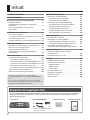 2
2
-
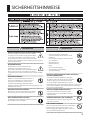 3
3
-
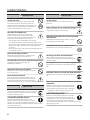 4
4
-
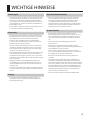 5
5
-
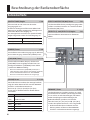 6
6
-
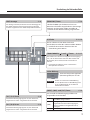 7
7
-
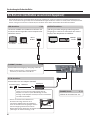 8
8
-
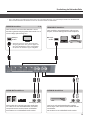 9
9
-
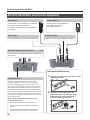 10
10
-
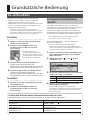 11
11
-
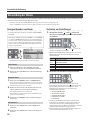 12
12
-
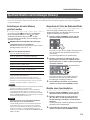 13
13
-
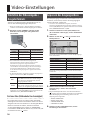 14
14
-
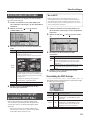 15
15
-
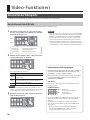 16
16
-
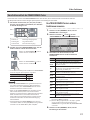 17
17
-
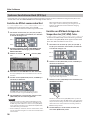 18
18
-
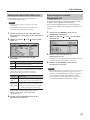 19
19
-
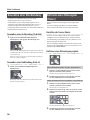 20
20
-
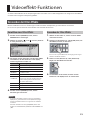 21
21
-
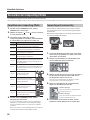 22
22
-
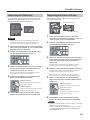 23
23
-
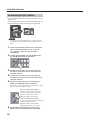 24
24
-
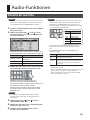 25
25
-
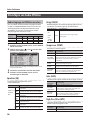 26
26
-
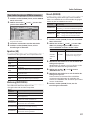 27
27
-
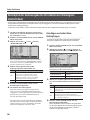 28
28
-
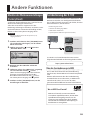 29
29
-
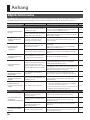 30
30
-
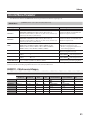 31
31
-
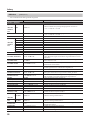 32
32
-
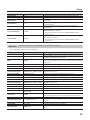 33
33
-
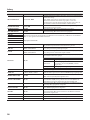 34
34
-
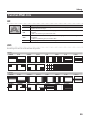 35
35
-
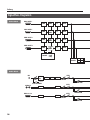 36
36
-
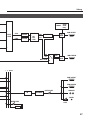 37
37
-
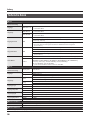 38
38
-
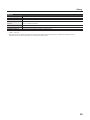 39
39
-
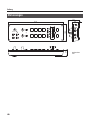 40
40
-
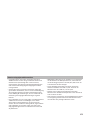 41
41
-
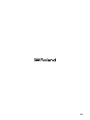 42
42